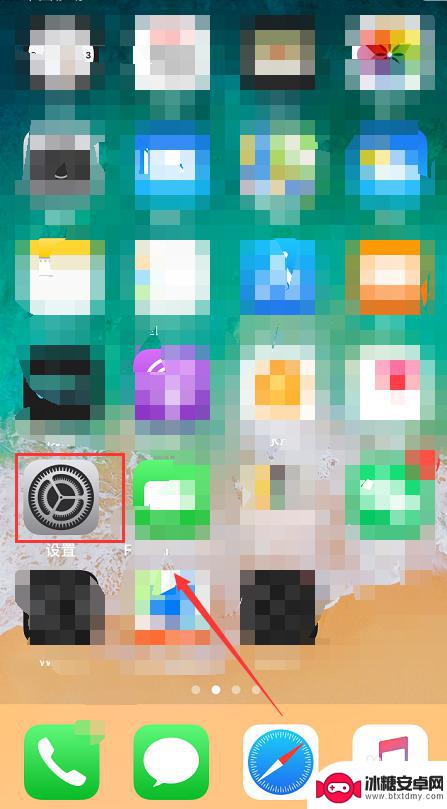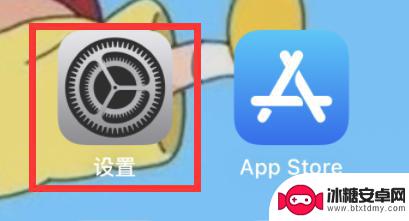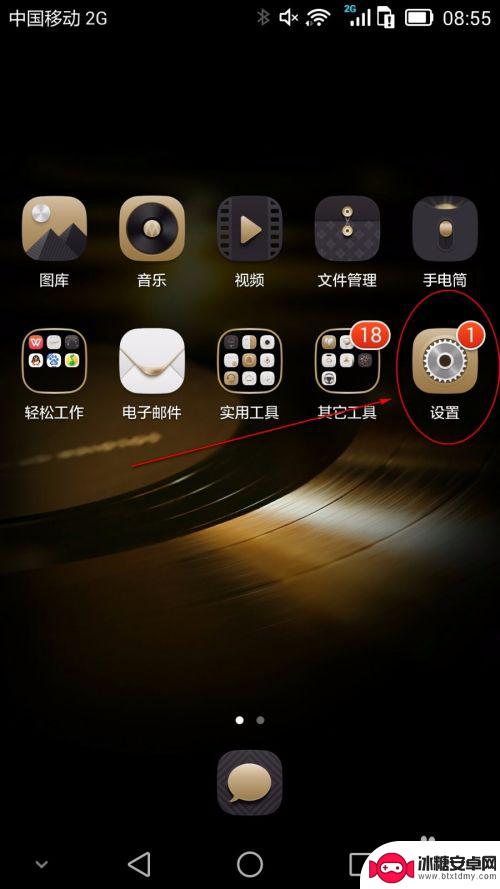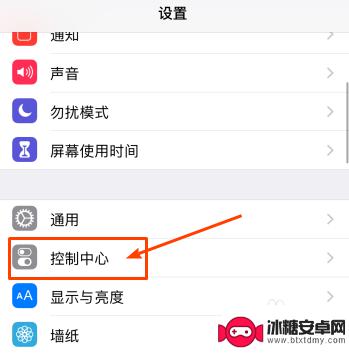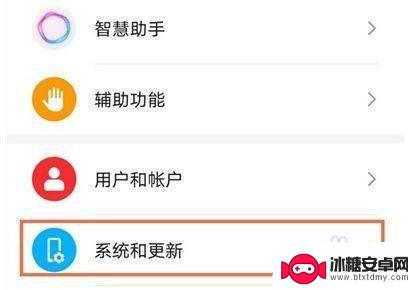手机锁屏后怎么关闭照相功能 华为手机如何关闭锁屏相机功能
随着手机功能的不断升级,手机相机已经成为人们生活中重要的工具之一,有时候我们可能会意外触发手机锁屏后的相机功能,导致不必要的麻烦。对于华为手机用户来说,关闭锁屏相机功能并不复杂,只需简单的设置就可以轻松解决这个问题。接下来我们就来看看如何关闭华为手机的锁屏相机功能。
华为手机如何关闭锁屏相机功能
具体方法:
1、在华为P10PLUS中找到设置,点击进去,如下图所示:

2、点击“安全和隐私”,如下图所示:
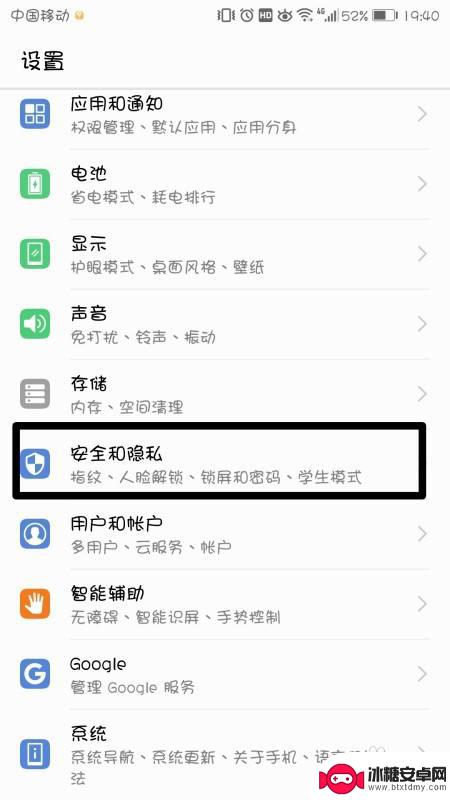
3、选择“锁屏和密码”选项,点击进入。
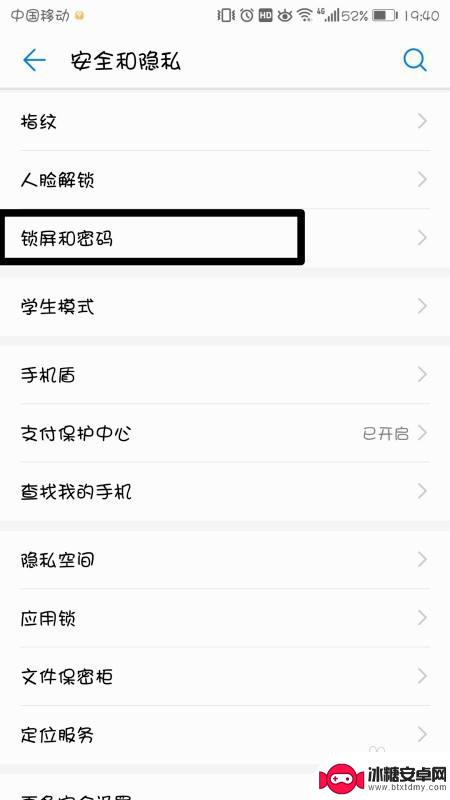
4、点击“锁屏样式”。
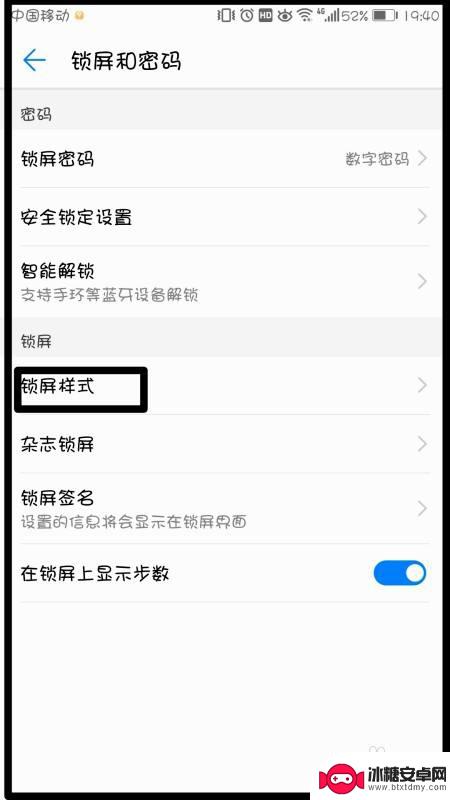
5、进去杂志锁屏之后,可以看到杂志锁屏样式里面图一和图二都有照相机图标。图三没有相机图标:
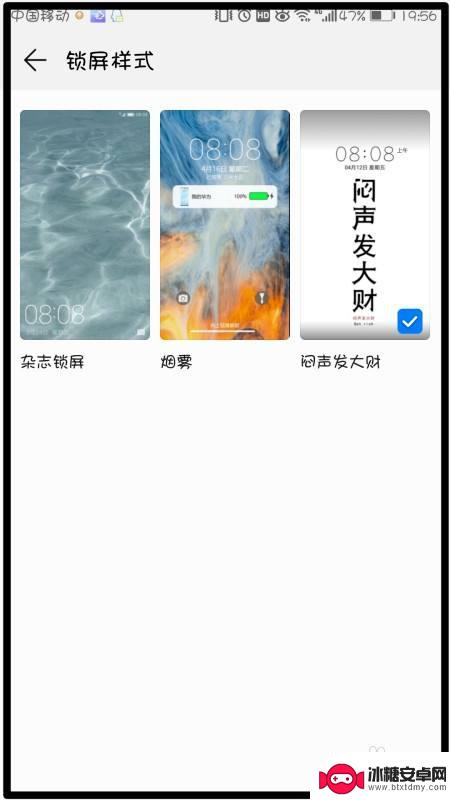
6、选择图三,点击“应用”,手机锁屏后就没有相机图案了。
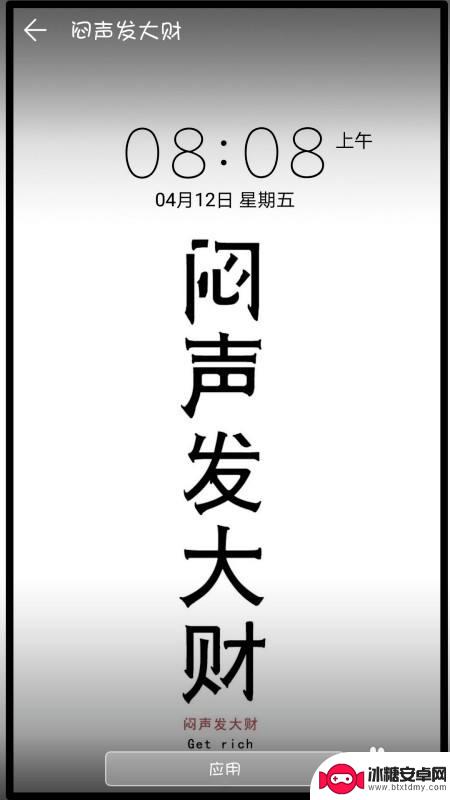
以上就是手机锁屏后如何关闭照相功能的全部内容,遇到相同情况的朋友们可以参考小编的方法来处理,希望能对大家有所帮助。
相关教程
-
苹果手机锁屏怎么关闭相机 iPhone锁屏界面如何禁用相机快捷功能
苹果手机锁屏怎么关闭相机,如今,苹果手机已成为现代人生活中必不可少的一部分,随着科技的不断进步,我们也面临着一些隐私和安全的问题。其中之一便是手机锁屏界面的相机快捷功能。相机快...
-
苹果手机怎样关闭锁屏搜索功能 苹果手机锁屏界面搜索怎么关闭
苹果手机的锁屏界面提供了便捷的搜索功能,让用户可以在锁屏状态下快速查找需要的信息,有些用户可能并不需要或不喜欢这个功能,希望能够关闭锁屏界面的搜索功能。苹果手机如何关闭锁屏搜索...
-
华为手机 禁止锁屏相机 华为手机如何关闭锁屏相机功能
在日常使用华为手机时,很多用户可能会遇到一个问题,就是手机在锁屏状态下无法直接使用相机功能,这种情况给用户带来了不便,尤其是在需要快速拍摄某些重要瞬间的时候。所以很多用户都希望...
-
华为手机怎么设置应用锁和锁屏不一样 华为手机如何关闭锁屏密码
华为手机作为一款颇受欢迎的智能手机品牌,其安全功能备受用户关注,与其他手机品牌相比,华为手机在设置应用锁和锁屏密码方面存在一些不同之处。应用锁可以帮助我们保护个人隐私和重要数据...
-
苹果手机锁屏界面手电筒怎么去掉 苹果手机如何关闭锁屏手电筒功能
苹果手机锁屏界面手电筒怎么去掉,苹果手机锁屏界面的手电筒功能是一项非常实用的功能,它可以在我们需要照明的时候提供便利,有时候我们可能会希望关闭锁屏手电筒功能,因为它可能会在我们...
-
华为手机锁屏关闭 华为手机如何关闭锁屏功能
华为手机作为一款备受欢迎的智能手机品牌,其锁屏功能一直备受用户关注,锁屏功能的存在,一方面可以保护手机的隐私和安全,另一方面也为用户提供了更多个性化的选择。有时候我们可能会因为...
-
手机小划痕怎么处理 手机屏幕划痕处理小窍门
随着手机使用频率的增加,手机屏幕上的划痕也难免会出现,不仅影响美观,还可能影响触控灵敏度。在日常使用中我们可以采取一些小窍门来处理手机屏幕上的小划痕,比如使用专门的手机保护膜、...
-
手机截屏怎么开 苹果手机怎么截屏
在日常生活中,我们经常会遇到需要截屏的情况,无论是保存重要信息还是与他人分享有趣的内容,截屏都是一项非常实用的功能,而对于苹果手机用户来说,如何快速、便捷地进行截屏可能是一个常...
-
手机怎么设置清空内存 小米手机后台内存自动清理设置方法
手机的内存是手机运行速度和流畅度的关键因素之一,随着时间的推移,手机内存中会积累大量的垃圾文件和缓存数据,导致手机运行变得缓慢,为了解决这个问题,我们可以通过设置来清理手机内存...
-
手机屏幕旋转一下怎么设置 手机屏幕自动旋转设置教程
当我们使用手机时,经常会遇到屏幕旋转的问题,有时候我们希望手机屏幕能够根据我们的操作自动旋转,但有时候又希望固定屏幕方向。如何设置手机屏幕的旋转功能呢?接下来我们将会介绍手机屏...